概要
iPhoneが緊急電話画面にロックされた場合、画面ロックパスワードを入力すること以外、iPhoneが緊急電話画面にロックされた問題を解決できる方法はEelPhone DelPassCodeを利用することです。以下の文章は、iPhoneの緊急電話を使用するステップ、及びiPhoneが緊急電話画面にロックされた場合の対処方法を示します。
iPhoneがロックされても、ロックされたiPhoneの緊急電話機能はまだ使用可能です。ロック画面の緊急電話に緊急連絡先を設定した後、その連絡先に連絡する必要な場合、iPhoneが画面ロックされたままにその連絡先に連絡することができます。これは他人に連絡する最後の希望となります。
緊急電話機能をよく利用するiPhoneユーザーにとって、これは便利です。ただし、セカンドハンドのiPhoneを取得し、画面もロックされた場合、この時、ロックされたiPhone画面には緊急電話だけがあります。この場合、ユーザーは緊急電話画面を利用してiPhoneロックを解除したいかもしれません。或は、iPhone画面ロックパスワードを忘れた場合、ロックされたiPhone画面から緊急電話を解除する方法は何ですか。以下の文章はその方法を示します。
パート1:iPhoneに緊急連絡先を新増/削除する方法
緊急電話機能は緊急状態の為に設計されます。我々は事前に緊急連絡先を設定しなければなりません。例えiPhoneがロックされ、しかも、iPhone画面ロックパスワードも忘れても、我々は緊急電話機能を利用して緊急連絡先に連絡を取れます。
緊急連絡先を増やす操作はセッティングに完成ではなくて、ヘルスアプリに完成することです。
ステップ1:iPhoneのヘルスアプリを開きます。
ステップ2:「メディアID>緊急連絡作を増やす」に従って操作します。
ステップ3:「+」アイコンをタップし、iPhoneに緊急連絡作を増やします。その後、緊急連絡先の情報を補充します。
緊急連絡先のスマホナンバーを忘れないでください。万が一iPhoneが他人にハックされてiPhoneがロックされた場合、これは最後の希望となります。
勿論、緊急連絡先を削除したいなら、「メディアID」に「編集」をクリックして、「―」アイコンをクリックして現有の緊急連絡先を削除することもできます。
パート2:iPhoneから緊急電話機能を削除します
個人化セッティングを設定し、iPhone画面から緊急電話を除去したいiPhoneユーザーもいます。こうすると、iPhone画面をロックした後、ロックされたiPhone画面に緊急電話機能がなくなるので特別だとも言えます。ただし、その同時、万が一緊急状況に遭遇したら、緊急電話機能も使用不可になります。
iPhoneの緊急電話機能は自動的にオンに設定されています。緊急電話機能をオフに設定したいなら、「セッティング>緊急SOS>自動連絡」に従って操作し、「自動連絡」機能をオフに設定してください。こうすると、iPhoneのボタンをプレスして保持しても、iPhoneの緊急電話機能は自動的に起動しません。
iPhoneのボタンを意外にプレスして保持し、緊急電話の自動連絡機能は起動し、iPhoneは自動的に電話をかけます。例えば、911に電話をかけます。その後、救助者が来ますが、我々は何もわかりません。それは大変です。ですので、iPhoneの緊急電話機能を事前にオフに設定する必要もあります。
パート3:パスワードなしでiPhoneの緊急電話画面ロックを解除します
iPhoneが緊急電話画面にロックされた後、しかも、iPhone画面ロックパスワードも緊急連絡先のスマホナンバーも忘れた場合、緊急電話画面にロックされたiPhoneへの訪問もできなくなります。EelPhone DelPassCodeを利用して、iPhoneが緊急電話画面にロックされた問題を解決しましょう。
EelPhone DelPassCode
1.WindowsもMACも適用できます
2.パスワードなしで僅かなクリックでiPhoneが緊急電話画面にロックされた問題を解決できます
3.プロセス完成後全てのデータはなくなりますので、バックアップファイルを利用して失ったデータを取り戻します
ステップ1:パソコンシステムバージョンに基づいてパソコンにEelPhone DelPassCodeをダウンロードします。ツールのメインページに「画面パスワードロック解除」をクリックします。

ステップ2:USBケーブルを利用して緊急電話画面にロックされたiPhoneをパソコンに接続します。ツールが緊急電話画面にロックされたiPhoneを自動的に検出したら何よりです。さもないと、ツールのステップに従ってiPhoneをツールを手動的に接続してください。
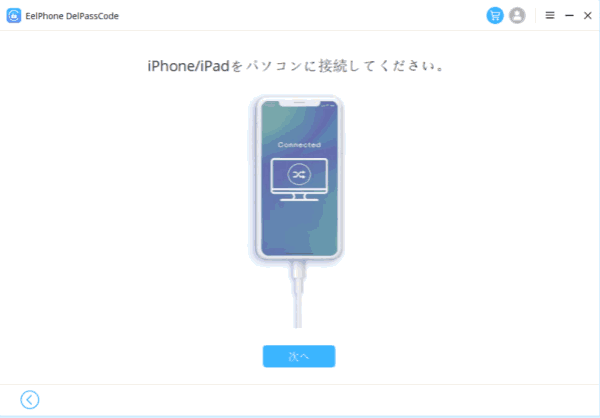
ステップ3:ツールはiPhoneバージョンをスキャンアウトします。iOSバージョンをチェックします。「開始」ボタンをクリックしてiPSWデータパッケージをダウンロードします。
ノート:iPSWデータパッケージバージョンはiPhoneのiOSバージョンにマッチしますので、iOSバージョンをよくチェックしてください。

ステップ4:プロセス全過程中にiPhoneとパソコンの接続を切断しないでください。ツールはiPSWデータパッケージを自動的にダウンロードして解凍します。
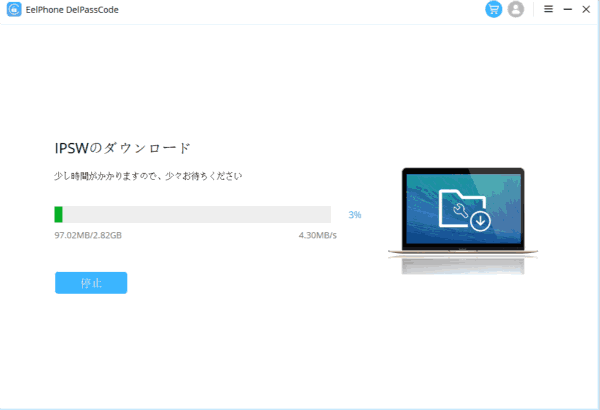
ステップ5:iPSWデータパッケージが成功的に解凍された後、「ロック解除」ボタンをクリックします。

プロセス全過程は僅かなクリックで完成し、iPhoneが緊急電話画面にロックされた問題も解決できます。プロセス完成後、バックアップファイルからiPhoneデータを復元します。
ノート:iPhoneの「iPhoneを探す」機能が事前にオンに設定している場合、プロセス完成後、iPhone保護でiPhoneはアクティベーションロックにロックされます。apple id及びパスワードを入力してiPhoneのアクティベーションロックを解除すればよいです。
iPhoneが緊急電話画面にロックされた後、EelPhone DelPassCodeはパスワードなしでiPhoneが緊急電話画面にロックされた問題を解決する最後の希望となります。このツールの操作は簡単であり、僅かなクリックでプロセスは完成できます。

好み
 ご評価をいただいて誠にありがとうございました
ご評価をいただいて誠にありがとうございました




